Cámara digital Kodak EasyShare V1073/V1273 — Guía del usuario ampliada
Contenido > Cómo trabajar con fotografías y vídeos > Edición de vídeos
3 Cómo trabajar con fotografías y vídeos
Edición de vídeos
Cómo hacer una fotografía a partir de un vídeo
Puede elegir un solo cuadro de un vídeo y hacer una fotografía a partir de él en un tamaño de 10 cm x 15 cm (4 pulg. x 6 pulg.).

|

|

|

|
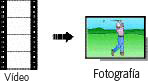
|
1.
Pulse el botón Review (Revisar) y toque
 para avanzar/retroceder. para avanzar/retroceder. |
||
|
2.
Pulse el botón Menu (Menú) y toque la opción Editar
 . Toque Hacer foto. . Toque Hacer foto. |
|||
|
3.
Siga las indicaciones en pantalla
De esta forma creará una fotografía (el vídeo original se guardará). |
|||
Cómo recortar un vídeo
Puede recortar parte del comienzo o del final del vídeo que no desee incluir y así guardar sólo la sección que le interese.

|

|

|

|
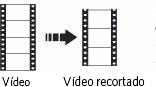
|
1.
Pulse el botón Review (Revisar) y toque
 para avanzar/retroceder. para avanzar/retroceder. |
||
|
2.
Pulse el botón Menu (Menú) y toque la opción Editar
 . Toque Recortar. . Toque Recortar. |
|||
|
3.
Siga las indicaciones en pantalla
Se recortará el vídeo. (Puede guardarlo como un nuevo vídeo o reemplazar el original.) |
|||
Cómo hacer un montaje de vídeo
A partir de un vídeo puede hacer fotografías de 4, 9 o hasta 16 fotogramas para imprimirlas en copias de 10 cm x 15 cm (4 pulg. x 6 pulg.).

|

|

|

|
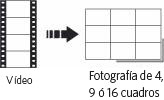
|
1.
Pulse el botón Review (Revisar) y toque
 para avanzar/retroceder. para avanzar/retroceder. |
||
|
2.
Pulse el botón Menu (Menú) y toque la opción Editar
 . Toque Montaje de vídeo. . Toque Montaje de vídeo. |
|||
|
3.
Toque la nueva configuración.
Automático: la cámara elige el primer y el último cuadro del vídeo, y después 2, 7 ó 14 cuadros a intervalos idénticos. |
|||
Manual: usted elige el primer y el último cuadro, y después la cámara selecciona 2, 7 ó 14 cuadros a intervalos idénticos.
Manual completo: usted elige los 4, 9 ó 16 cuadros.
Usar marcadores: la cámara usa los cuadros con marcadores.
Si hay menos de 4 ó 9 marcadores, se usan cuadros a intervalos idénticos.
-
Para salir, toque X en la esquina superior derecha de la pantalla LCD.
Cómo usar los marcadores para vídeo
Puede incluir marcadores en lugares específicos de un vídeo y así pasar directamente de un marcador a otro.
Cómo incluir un marcador

|

|

|

|
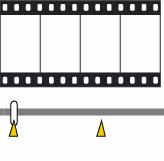
|
1.
Pulse el botón Review (Revisar) y toque
 para avanzar/retroceder. para avanzar/retroceder. |
||
|
2.
Pulse el botón Menu (Menú) y toque la opción Editar
 . Toque Marcador y, a continuación, toque Crear/Editar. . Toque Marcador y, a continuación, toque Crear/Editar. |
|||
|
3.
Toque Marcador para agregar marcadores. Cuando haya añadido todos los marcadores que desee (hasta 9), toque
 . .
|
|||
Cómo usar los marcadores

|

|

|

|
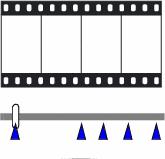
|
1.
Pulse el botón Review (Revisar) y toque
 para avanzar/retroceder. para avanzar/retroceder. |
||
|
2.
Toque
 para reproducir el vídeo. Para pasar al primer marcador, toque las flechas para reproducir el vídeo. Para pasar al primer marcador, toque las flechas  durante unos 4 segundos mientras se reproduce el vídeo. durante unos 4 segundos mientras se reproduce el vídeo.
|
|||
Anterior Siguiente
 para ir a los siguientes.
para ir a los siguientes.